Mac’leri hedef alan en yeni kötü amaçlı yazılım saldırıları, makinenin Windows PC’ye karşı daha güvenli bir alternatif olarak ününe karar vermedi. Ancak pek çok Mac kullanıcısı için Flashback Trojan, Mac efsane güvenlik açığı etkisinin ortadan kalkmasına neden oldu.
Flashback'in en yeni Java tabanlı yinelemesinin yakalanması kolay görünmektedir: Josh Lowensohn'un Flashback SSS'sinde açıkladığı gibi yalnızca yanlış Web sayfasını ve makinenizin virüslü olduğunu ziyaret edin.
İlgili Öyküler
- Kötü amaçlı yazılımdan etkilenen her beş Mac'ten biri yanlış
- Kaspersky: Mac güvenliği Microsoft’un 10 yıl gerisinde
- Flashback malware temizleme aracı toplaması
- Flashback malware enfeksiyonları 30.000 Mac'e düşüyor
SSS, Flashback’in yaratıcılarının Apple’ın tek başına kullanabileceği stratejisini kullanmış olabileceğini açıklıyor. Apple, Adobe Flash oynatıcısını önceden yüklemeyi reddettiği için, Mac kullanıcılarının Flash kullanan bir Web sitesiyle karşılaştıklarında eklentiyi indirmeleri ve yüklemeleri istenir. Flashback'in ilk sürümü Adobe'nin Flash yükleyicisini taklit etti.
Aynı şekilde, şirketin Oracle’ın kamuya açık yayınına dayanmak yerine kendi Java yamasını yayınlama kararı, daha sonraki Java tabanlı Flashback sürümünün yayılmasına yardımcı olmuş olabilir: geçen Şubat ayında Oracle, Flashback’in kullandığı Java kırılganlığını yamalı Bu aya kadar deliği tıkamak için buralarda.
Flashback'i algılamak ve kaldırmak için araçlar
Apple'ın Flashback kötü amaçlı yazılım temizleme aracı, Java çalışma zamanı ortamı yüklenmeden Mac OS X Lion için önerilir. Alternatif olarak, F-Secure'un ücretsiz Flashback Kaldırma Aracı, Mac OS X'in önceki sürümleriyle çalışır ve sizi taramanın sonuçları hakkında uyarır; Apple'ın aracı, taraması Flashback'i bulamazsa hiçbir şey yapmaz.

Topher Kessler, MacFixIt blogunda Mac'te Java'nın nasıl devre dışı bırakılacağını açıklar. Java, OS X Lion ile varsayılan olarak yüklenmediğinden, Java Tercihlerini Uygulamalar / Yardımcı Programlar klasöründe açmaya çalıştığınızda Java çalışma zamanını yüklemeniz istenebilir.
Java'yı Safari tarayıcısında devre dışı bırakmak için, Safari> Tercihler> Güvenlik'e gidin ve Java'yı Etkinleştir seçeneğinin işaretini kaldırın.

Firefox'ta, Araçlar> Eklentiler> Eklentiler'e gidip Java eklentisi için Devre Dışı Bırak düğmesini seçerek Java'yı devre dışı bırakın. Aynısını Chrome'da yapmak için tarayıcının adres çubuğuna chrome: // plugins yazın ve Enter'a basın. Java eklentisi girişinin altındaki Devre Dışı Bırak'ı tıklayın.
Bir sonraki Mac malware saldırısına ücretsiz AV yazılımı yükleyerek hazırlanın
Flashback salgınının gümüş astarı, Mac’lerin de gerçek zamanlı virüs korumasına ihtiyaç duyduğunun farkına varılmasıdır. OS X için kullanılan iki popüler antivirüs programı, Mark Allan'ın ClamXav bağış yazılımı ve Mac Home Edition için ücretsiz Sophos Anti-Virus.
Her iki program da kötü amaçlı yazılım tanımlarının otomatik olarak güncellenmesini, gerçek zamanlı virüs korumasını ve zamanlanmış taramaları içerir. Algıladıkları tehditleri karantinaya almak veya kaldırmak için ayarlanabilirler ve Mac'in bağlam menüsüne bu dosyayı tara seçeneğini eklerler.
İki virüsten koruma uygulamasından biri, Sophos Anti-Virus'ın temiz ve cilalı arayüzü ClamXav üzerinde üstünlük sağlamasına rağmen, Mac kullanıcılarının ihtiyaç duyduğu tüm kötü amaçlı yazılımlara karşı koruma sağlar.
ClamXav'ı başlatmak için menü çubuğundaki simgesini tıklayın. İlk taramanızdan önce, Güncellenmiş Tanımlar düğmesini seçin. (Programın Tercihler seçenekleri, uygulama açıldığında tanım veritabanını otomatik olarak güncellemenizi sağlar.)
Soldaki kaynak bölmesinin altındaki artı düğmesini tıklayın ve taramak istediğiniz öğeyi seçin ya da taramak istediğiniz dosyayı veya klasörü kaynak bölmesine sürükleyin. Pencerenin sol üst köşesindeki Taramayı Başlat düğmesini tıklayın. Tarama ilerlemesi alt bölmede gösterilir ve tespit edilen öğeler üst pencerede listelenir.

Test Mac'imde ClamXav'ın tanımladığı 27 şüpheli öğenin tümü, yanlışlıkla Mac posta uygulamasına yanlışlıkla aktardığım Gmail’in spam klasöründendi. ClamXav, yalnızca Tercihler iletişim kutusundaki Karantina altında seçeneğini belirledikten sonra öğeleri karantinaya alır.

Tercihler'deki diğer seçenekler, dosyaları taramaların dışında tutmanıza, taramaları zamanlamanıza ve programın gerçek zamanlı Sentry özelliğini, yerleştirilmiş diskleri otomatik olarak taraması için ayarlamanıza izin verir.
Sophos Anti-Virus ayrıca menü çubuğuna bir simge yerleştirir; simgesine tıklayarak Yerel Sürücüleri Tara veya Sophos Anti-Virus Aç'ı ve ardından Şimdi Tara düğmesini seçerek başlayın. "Mevcut ayrıcalıklarla tara" ya da "Tümünü tara" yı seçin ve şifrenizi girin.
Tarama tamamlandığında, sonuçlar küçük Sophos penceresinde gösterilir. Daha fazla ayrıntı görüntülemek için Karantina Yöneticisi düğmesini tıklayın.

Menü çubuğu simgesini tıklatarak ve Tercihleri Aç'ı seçerek Sophos Anit-Virus'ın ayarlarına erişin veya ana menüdeki Sophos Anti-Virus> Tercihler'e gidin. Yerel Sürücüleri Tara altındaki seçeneklerle algılanan öğeleri temizleyebilir, taşıyabilir veya silebilirsiniz. Diğer ayarlar erişime açık tarayıcıyı etkinleştirmenize, Canlı Koruma özelliğini etkinleştirmenize ve günlük dosyasını görüntülemenize veya silmenize olanak sağlar.

ClamXav ve Sophos Anti-Virus, Mac için benzer özelliklere sahip ve programları test ettiğimde de aynı şekilde çalıştı, ancak ClamXav birkaç kez orta tarama cihazına çarptı. Ayrıca Sophos tasarımını kullanımı daha kolay buldum, ancak her iki program da işinizi engellemeden Mac'inizi kilitlemenize yardımcı olur.




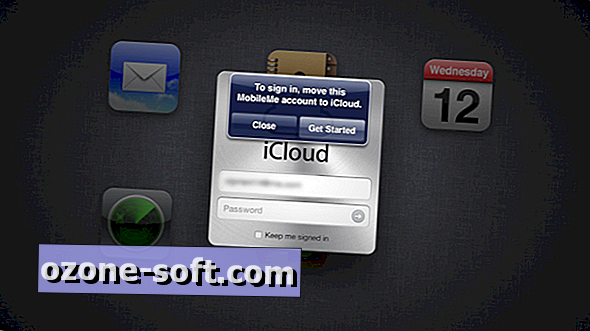



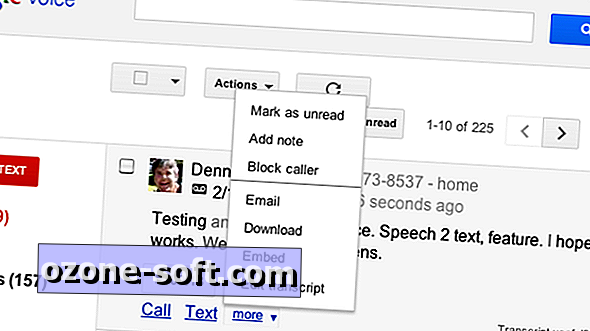




Yorumunuzu Bırakın